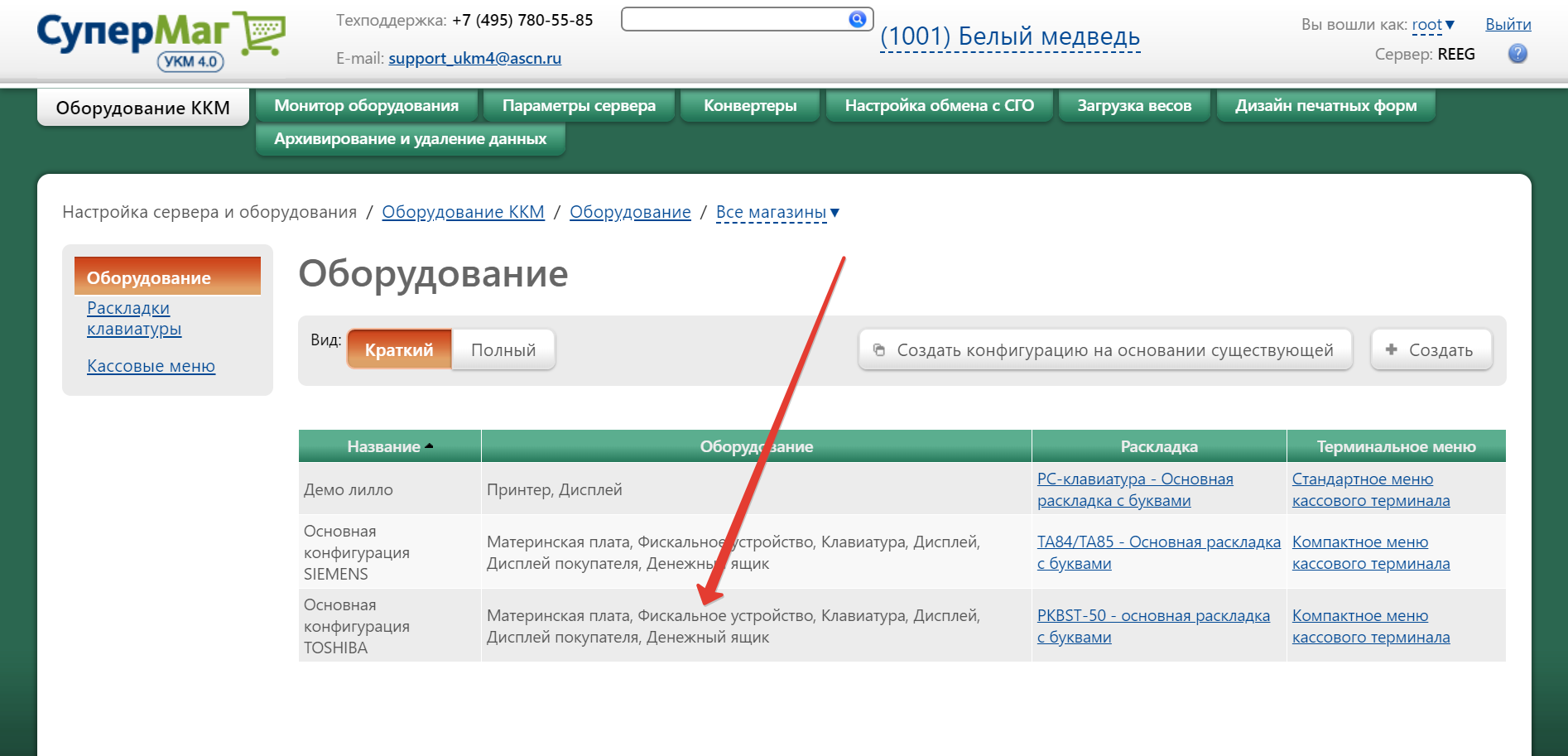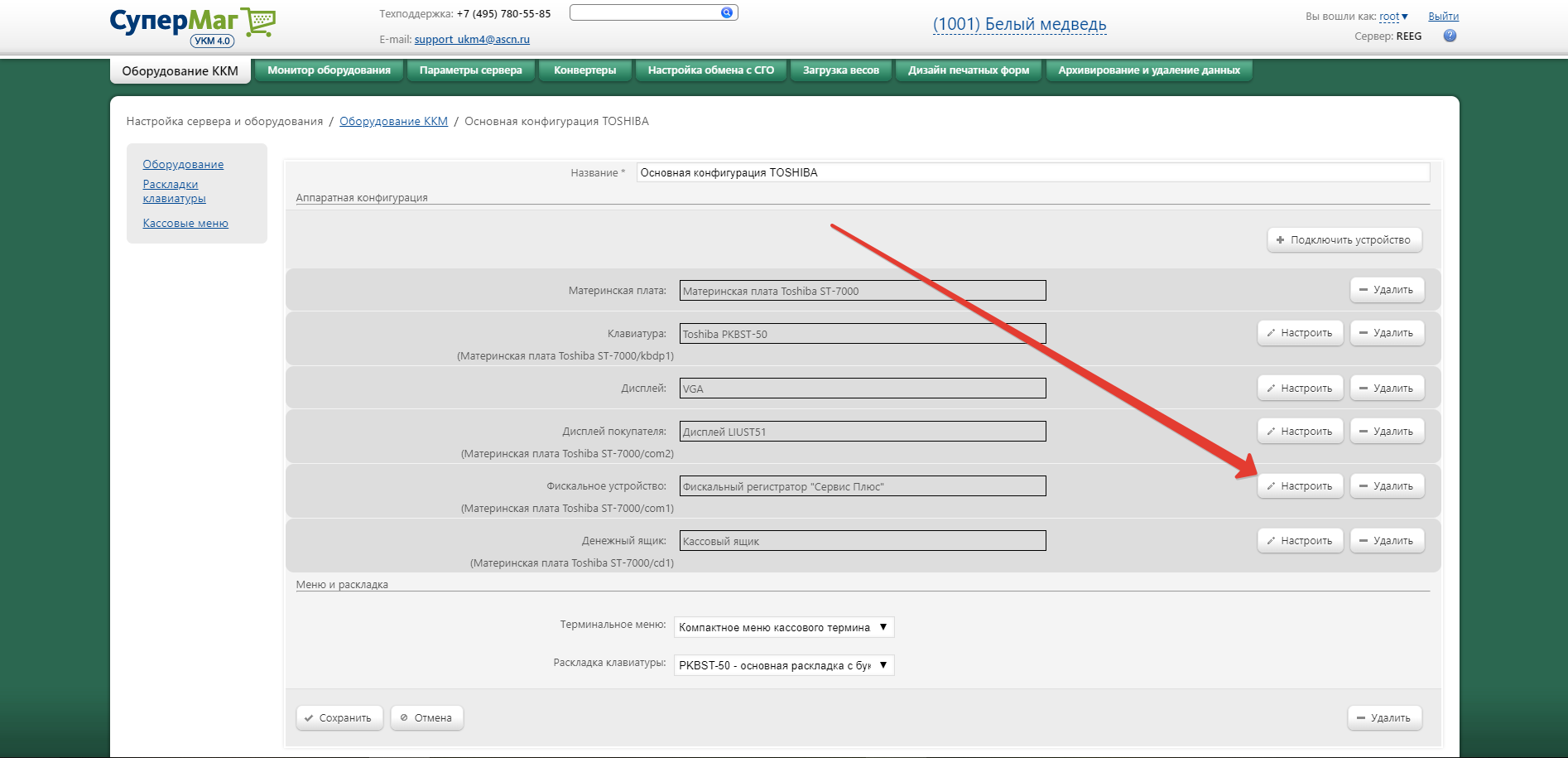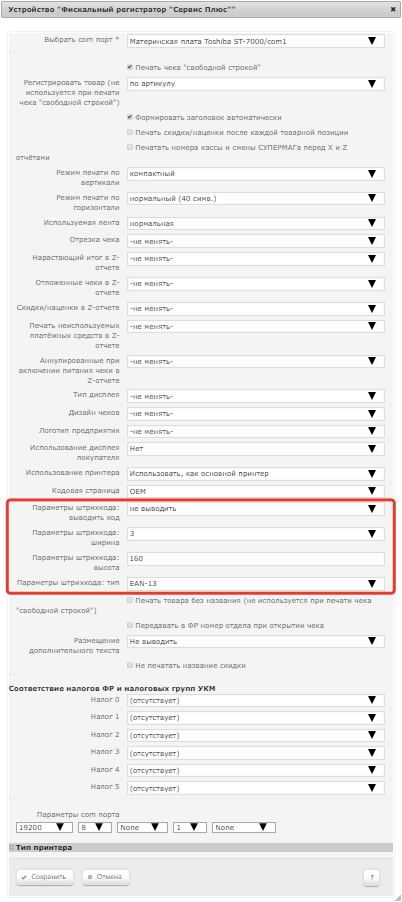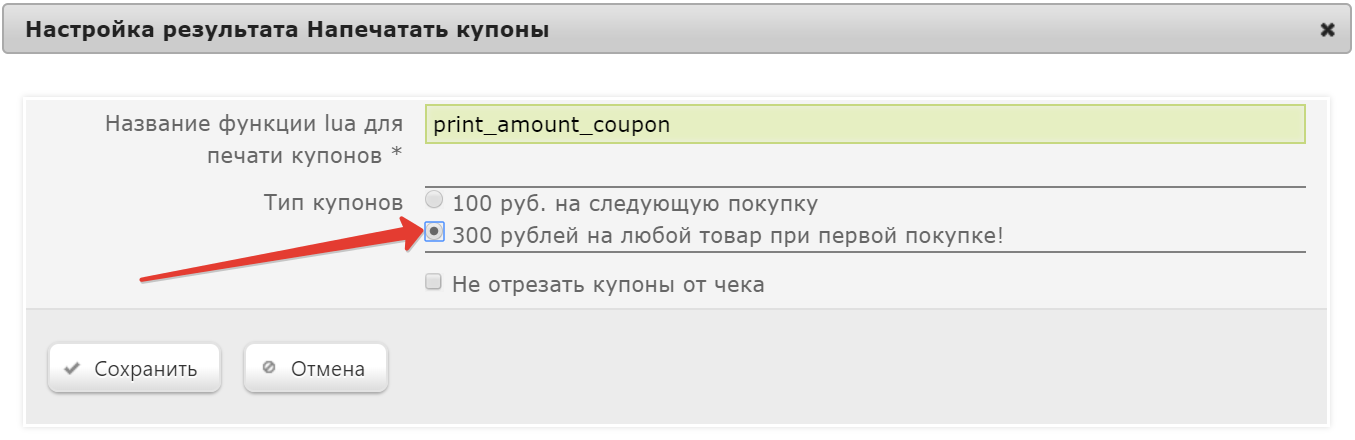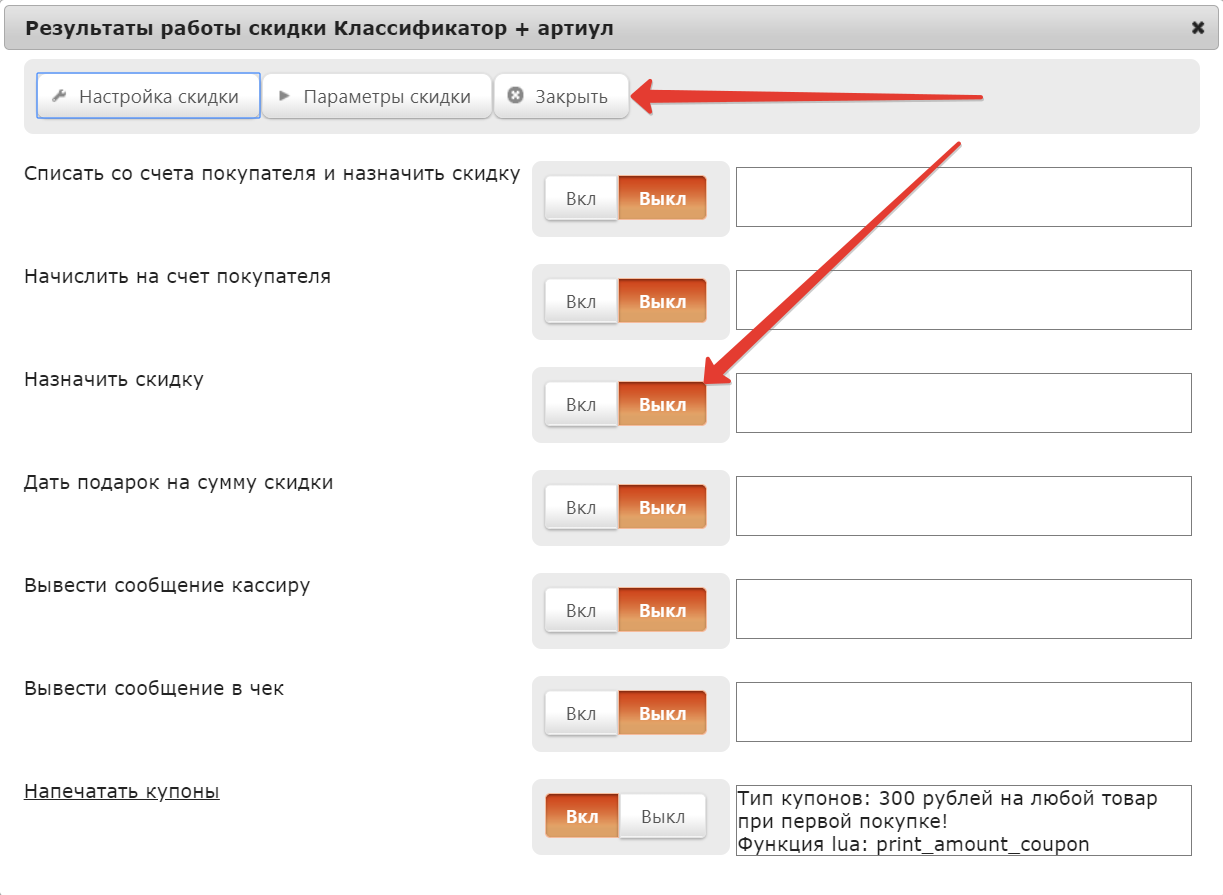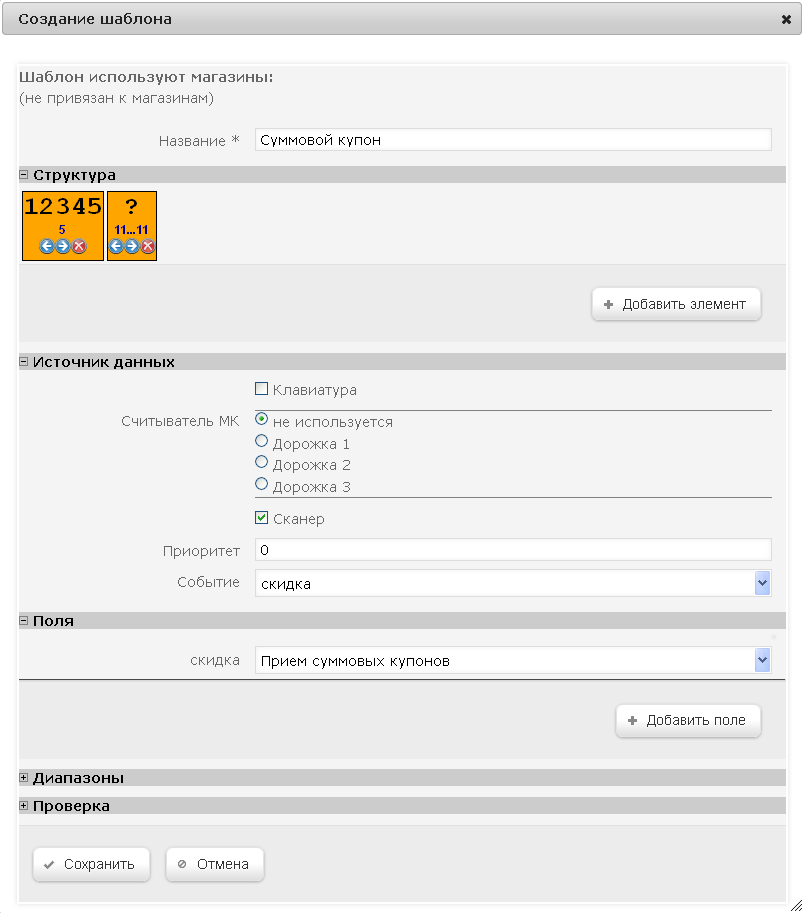...
Суммовой купон – документ, дающий право на получение скидки в виде абсолютной суммы при последующих покупках. Суммовой купон может быть отпечатан типографским способом (внешние купоны), либо распечатан на кассовой ленте (внутренние купоны). Одновременно в обороте могут находиться купоны нескольких типов. Тип купона характеризуется его номиналом, способом формирования номера и другими параметрами. Суммовой купон может быть номерным с уникальным номером. В этом случае, при приеме купона требуется проверка одноразового применения купона. Суммовой купон может иметь номер, который не является уникальным и лишь определяет тип купона, либо может вообще не иметь номера. В этом случае, тип купона определяется при приеме кассиром визуально. Номинал суммового купона (величина предоставляемой по нему скидки) выражается в виде абсолютной суммы. Номинал может быть либо указан непосредственно в самом купоне (в машиночитаемом виде), либо определен внешними настройками. Период действия суммового купона (интервал времени, в течение которого он может приниматься на кассе) выражается абсолютным диапазоном дат. Период действия купонов может быть либо указан непосредственно в самом купоне в машиночитаемом виде, либо определен внешними настройками (в том числе, диапазоном действия алгоритма скидки, отвечающей за прием использующегося при приеме купонов). Суммовые купоны могут иметь ограничения приема в виде процентного или абсолютного значения. Например, суммовыми купонами с номиналом 100 руб. можно оплатить до 30% стоимости товаров определенной группы. Или, суммовыми купонами с номиналом 100 руб. можно оплатить товары определенной группы на сумму до 500 рублей.
Настройка
Для работы с суммовыми купонами в УКМ 4 необходимо выполнить следующие настройки:
...
Внимание!Для
Если на кассе используется ККТ, то настройки следует начинать с данного пункта.
Если же используется фискальный регистратор, то для печати штрихкода внутренних суммовых купонов, в параметрах фискального регистратора Сервис плюс необходимо выставить следующие определенные значения для настройки Параметры штрихкода (штрихкода. Сделать это можно по адресу: Настройка сервера и оборудования – Оборудование ККМ – Оборудование)Оборудование, где нужно выбрать из списка необходимую конфигурацию, кликнув на относящуюся к ней запись в строке Оборудование:
В следующем окне нужно открыть для редактирования настройки Фискального регистратора "Сервис плюс":
В открывшемся окне нужно найти параметры штрихкода:
Необходимо задать следующие параметры штрихкода:
ширина – 2;
тип – code39.
По окончании настроек, нужно нажать кнопку Сохранить в самом конце текущего окна, а также в последующем окне с настройками аппаратной конфигурации.
С другими параметрами купоны печататься не будут!
| Якорь | ||||
|---|---|---|---|---|
|
| Оглавление | ||||
|---|---|---|---|---|
|
Создание маркетинговой схемы и рекламной акции
...
Предварительное создание маркетинговой схемы и рекламной акции, в рамках которых будут создаваться купоны, является необходимым условием для корректной работы данного функционала.
- Настройка маркетинговой схемы описана здесь и доступна в разделе: Маркетинг /– Скидки /– Маркетинговые схемы (вкладка слева).
- Настройка рекламной акции доступна Настройка рекламной акции описана здесь и доступна в разделе: Маркетинг /– Скидки /Рекламные акции– Рекламные акции (вкладка слева).
Создание суммовых купонов
...
В случае, если номера купонов объявлены уникальными, то в УКМ 4 осуществляется контроль за их использованием (т.е. при применении купона проверяется наличие его номера в стоп-листе, а после применения – его номер будет помещен в стоп-лист).КАК ПОМЕСТИТЬ КУПОН В СТОП-ЛИСТ???
Ненумерованный с параметрами в штрихкоде купона (внутренний не уникальный) – купон печатается в УКМ 4, и все его атрибуты присутствуют в коде купона. Штрихкод купона имеет формат code39.
НенумерованныйНумерованный, купоны эмитируются кассой (внутренний уникальный) – купон печатается в УКМ 4, и все его атрибуты сохраняются в базе данных. Штрихкод купона имеет формат code39.
НенумерованныйНумерованный, купоны эмитируются вручную – штрихкод купона имеет формат EAN-13.
...
Если в результате работы скидки предполагается только печать купона, а значение самой скидка не должно предоставляться в чеке, тогда в окне результатов работы скидки следует выключить параметр Назначить скидку. Настроив результаты работы скидки, нажмите кнопку Закрыть:
Для того чтобы купон напечатался, сумма скидки, примененной в чеке, должен быть равна или больше номинала купона.
Пример. Допустим, что внутренний суммовой купон имеет номинал 100 рублей. Размер скидки, по которой происходит печать купона, равен 10% на сумму чека. Тогда, для того чтобы произошла печать купона, итоговая сумма по чеку должна быть не меньше 1000 рублей.
Создание и настройка
...
алгоритма приема суммовых купонов
Данная процедура подробно описана здесь.
Настройка шаблона ввода для суммовых купонов
Настройка шаблонов ввода доступна в разделе Настройка магазина/Описание в группе Шаблоны ввода. Подробное описание, как работать с шаблонами ввода можно посмотреть тут.
Ниже приведен пример шаблона ввода необходима для корректного считывания штрихкода купона на кассе и доступна в разделе веб-интерфейса Справочники – Шаблоны ввода. Ниже приведен пример шаблона ввода для суммового купона с префиксом 12345:
Отчеты по купонам
В Системе реализованы следующие виды отчетов:
Доступ к данным отчетам осуществляется через меню "Отчеты/Журналы":
...
Параметры формирования отчета доступны по закладке "Купоны напечатанные":
Для формирования отчета необходимо указать следующие параметры:
Магазин - выбирается магазин для которого будет формироваться отчет;
Тип купонов - выбирается тип купонов по которым будет сформирован отчет (для суммовых купонов "Скидка на суммовой купон");
Дата с ... по - указывается интервал времени за который будет сформирован отчет;
Шаблон отчета для печати - в выпадающем списке выберите шаблон отчета;
Принтер для печати отчета - в выпадающем списке выберите принтер для печати отчета.
После заполнения параметров нажмите кнопку "Показать" (Сохранить).
По результатам заданных параметров Системы выведет отчет. Пример отчет приведен ниже:
...
Параметры формирования отчета доступны по закладке "Купоны напечатанные":
Для формирования отчета необходимо указать следующие параметры:
Магазин - необходимо выбрать магазин для которого будет формироваться отчет;
Скидка принимающая купон - из выпадающего списка необходимо выбрать скидку которая предоставляется по купону;
Дата с ... по - необходимо указать интервал времени за который будет сформирован отчет;
Шаблон отчета для печати - в выпадающем списке необходимо выбрать шаблон отчета;
Принтер для печати отчета - в выпадающем списке необходимо выбрать принтер для печати отчета.
После заполнения необходимых параметров нужно нажать кнопку "Показать" (Сохранить).
По результатам заданных параметров Системы выведет отчет. Пример отчет приведен ниже:Якорь